MediaGet kui võimas torrenti jälgija - programmi eesmärk ja kõik selle rakenduse kohta

- 4558
- 405
- Fred Carroll
Nüüd kasutab peaaegu iga inimene Internetti, laadib võrgust alla mitmesugused programmid ja rakendused oma eesmärkidel. Kui Internetis on vaja leida teatud fail, peavad kasutajad sageli kulutama palju aega ja leitud teave ei vasta kvaliteedile alati.

Suurepärase assistendina töö või meelelahutuseks vajalike tööriistade otsimise ja allalaadimise suunas on tööriist nimega MediaGet. Mõelge artiklis, mis on programm, mis ülesanded selle abiga lahendatakse.
Miks vajate programmi
Et mõista, kas vajate mediaget -arvutit, peate algselt välja mõtlema, milline programm see on, milline on selle funktsionaalsus. Arendajad positsioneerivad ressurssi võimsa BigTorrenti kliendina, keskendudes e -failide otsingule ja allalaadimisele erinevatest populaarsetest torrentidest suurepärase kvaliteediga, sealhulgas Rutrackeri ressursiga.
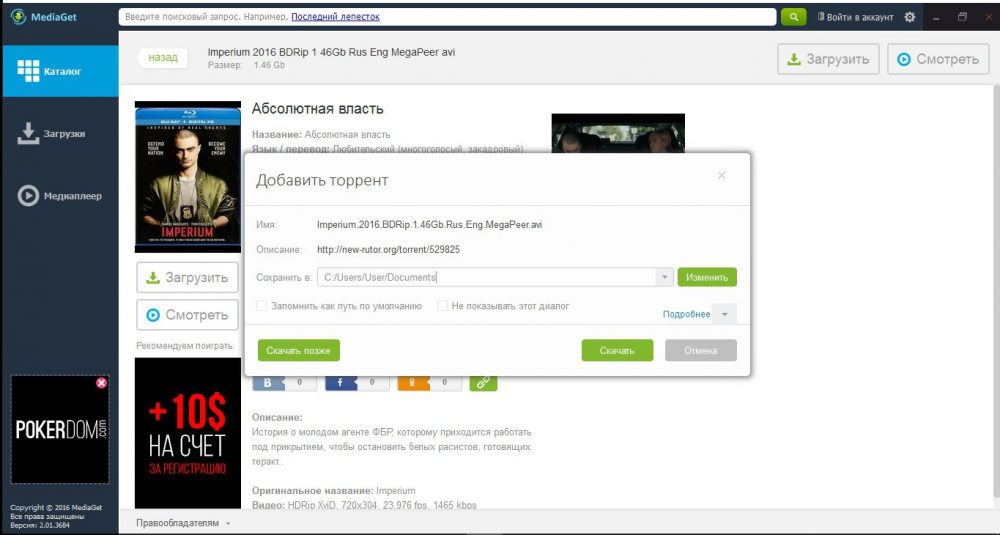
Tööriist erineb sarnase klassi programmidest, mis on seotud seadete ja võimaluste suurenenud varieeruvusega, hõlpsasti kasutatav ja intuitiivselt mõistetav liides, märkamatu disain ja tasuta.
Programm osutab mis tahes kategooria ja orientatsiooni vajalikke faile ning seda iseloomustab kiire reageerimine päringule, mis on kvaliteedinäitajate kogu osas, ületab oluliselt populaarset uTorrent ressurssi.
Programmi kirjeldatud omadused positsioneerivad selle parimalt küljelt, kui tööriistad PC -le, mis võimaldab teil lahendada probleeme teabe otsingu ja allalaadimisega. Mediageti funktsionaalsuse hindamiseks piisab tööriista arvutisse installimisest, mida arutatakse lähemalt.
Installimise ja töö omadused
Esiteks mõtleme välja, kuidas mediagetti arvutisse installida. Protseduur ei erine sarnaste programmide installimise osas praktiliselt: probleemi lahendamiseks on algselt vaja programmi arvutisse alla laadida. Programmis MediaGet on versioonid erinevatele opsüsteemidele, mis sobivad installitud Windows 10, 8, 7, XP abil arvutis töötamiseks.
Laadimiseks on soovitatav kasutada ametlikku veebisaiti, mis välistab viirustega nakatunud programmi allalaadimise tõenäosuse. Valige arvutisse OS -i installitud versiooni jaoks sobiv versioon ja alustage laadimist. Pärast laadimist installige installimise installimine installimine. Võtke hoolikalt installiparameetrite seadete jaotisse: vajadusel "eemaldage" lipud tarbetutest punktidest.
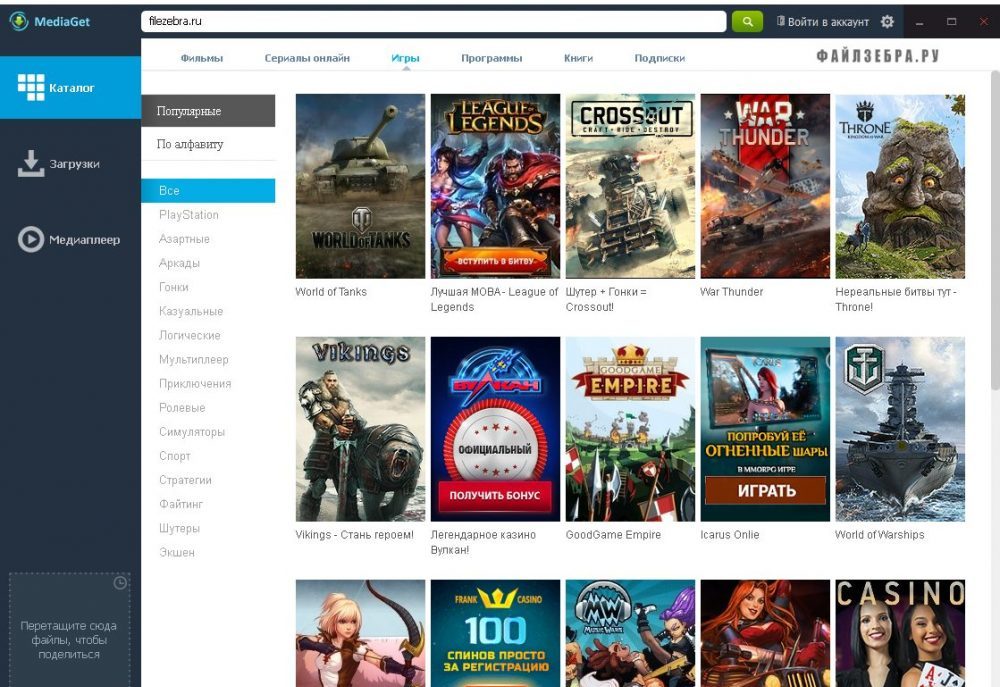
Liigume nüüd küsimuse juurde, kuidas Mediaget'i kasutada. Nagu juba mainitud, on failide allalaadimise tööriistal lihtne liides, seega pole selles suunas praktiliselt mingeid raskusi. Pärast programmi avamist algab algusleht, mis koosneb vertikaalselt asuvast menüüst, kus on esitatud saadaolevad funktsioonid. Veerg sisaldab:
- Vahekaart "Kataloog", klõpsul, mis avab žanrite kättesaadavad kategooriad - raamatud, filmid, tellimused, programmid ja nii edasi. Otsimisliin on saadaval ülaosas, kuhu saate sisestada elemendi nime. Mõne kategooria juurdepääsu saamiseks on vaja registreerimist.
- Suvand "laadimine" võimaldab teil juba üleslaaditud failidega suhelda, luua uusi torrente.
- Vahekaart Media Play.
Programmi leitud failid asuvad rakenduse akna keskosas ja soovi korral saate neid sorteerida tüübi, helitugevuse, laadimiskiiruse järgi.
Programmi paremas ülanurgas on ikoon "Seaded", kus võimalus programmi enda jaoks "taastada", muuta keelt, muuta ühenduse seaded, sisse logida ja palju muud on saadaval.
Programm on mõistetav intuitiivsel tasemel, nii et igaüks saab seda kasutada ilma täiendava koolituse vajaduseta.
Aeglase failide pumpamisprogrammi põhjused
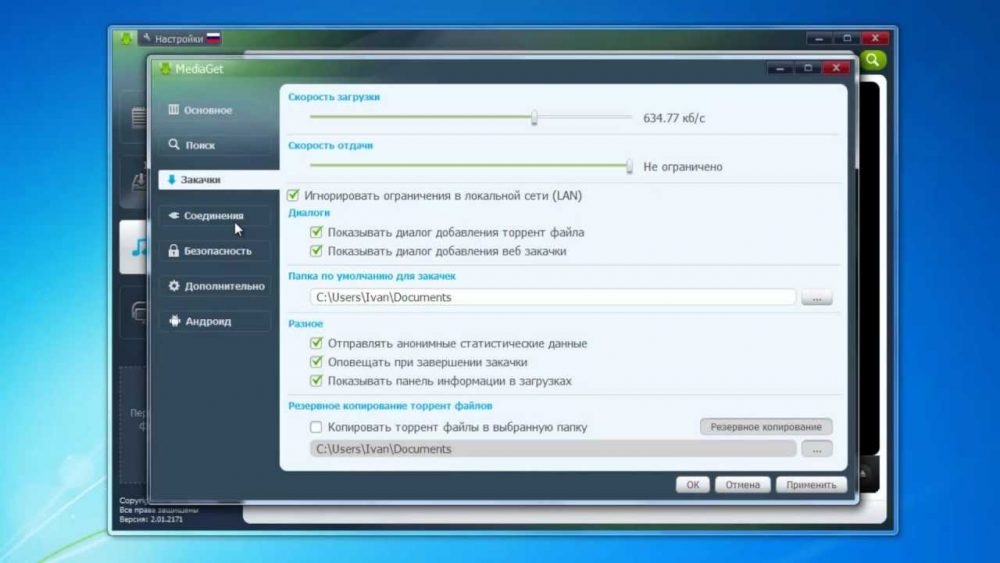
On olukordi, kui allalaadimine ei lähe rakenduse kasutamisel või fail kiikub, kuid nullilähedasel kiirusel, mis paneb teid aru saama, miks MediaGet normaalselt ei tööta ega saa nimetatud ülesannetega hakkama. Selle põhjused on enam kui piisavad ja esimene asi, mida kontrollida. Kui ühendus teenusepakkujaga on normaalne, võimaldab tasuline tariifikava faile heas kiirusel üles laadida, põhjustel, miks MediaGet ei laadi alla, peate otsima järgmistest juhistest:
- Võrgus on faili levitavate inimeste arv palju väiksem kui need, kes selle konkreetsel ajal laadimisele panid, või pole nad üldse.
- Seal on samaaegne üleslaadimine mitu suurt faili.
- Teenuseid pakkuv pakkuja piirab Torrentide kaudu saadud andmete kiirust.
- Brandmauer PC Blocks Töö.
- Käivitatud on suur hulk Interneti -ressursse, sealhulgas erinevatest koduvõrguga ühendatud seadmetest.
- Programmi sätted on valesti täpsustatud.
Olles välja mõelnud, miks MediaGet võib aeglustada, liikume edasi küsimustega, kuidas probleemiga hakkama saada.
Kuidas laadimist kiirendada
Probleemi kõrvaldamiseks, kiirendada faili pumpamist MediaGetis, peate vaheldumisi pretsedendi võimalikud põhjused välistama.
Alustame kõige lihtsamast - kontrollides, kas laaditakse samaaegselt mitu "mahulise" faili Torrentasse. Kui see on nii, siis saate suurendada allalaadimiskiirust MediaGet'is, saate mõned failid pausile tühjendada või installida, jättes ainult ühe neist tööks.
Halva laadimiskiiruse teine levinum põhjus on Interneti -pakkuja ja selle piirav poliitika torrentressursside toimimise osas. Selles olukorras suurendage mediageti või muu torrenti laadimiskiirust ainult siis, kui pakkuja annab kasutajale sellised õigused. Vastasel juhul peate olema rahul sellega, mis on laos, või muutma teenusepakkujat. Väärib märkimist, et mõned teenusepakkujad lahkuvad ilma piiranguteta võimaluse korral torrentidest öösel laadida, siis võib otsus olla Öösel tähelepanuta jäetud koormustega arvuti loobumine.
Põhjused, miks MediaGet on madal allalaadimiskiirus. Selle olukorra probleemi lahendus on järgmised manipulatsioonid:
- Avage MediaGeti sätted, klõpsates akna paremas ülanurgas asuval ikoonil „Gear”.
- Minge jaotisse "Kvantseeritav", klõpsates programmi vasakpoolses veerus vastaval nupul.
- Seadke liugurid sätete kiiruse vastas ja naaske maksimaalsesse asendisse, liigutades need paremale paremale. Iga pealdise vastas tuleks kuvada fraas "ilma piiranguteta".
- Minge üksusele "Ühendus" ja kontrollige, mis on näidatud veergudes "Maksimaalne ühenduste arv" ja "maksimaalne ühendid torrendi kohta". Nende vastas peaks seisma viissada viiskümmend väärtust.
- Samas aknas klõpsake nuppu „Sissetulevate ühenduste port” nuppu „Õnnetus”: Toiming suudab mediaketi laadimiskiirust suurendada, muutes pordi numbrit. Madal allalaadimismäär võib olla programmis määratletud pordi pakkuja või ruuteri blokeerimise tulemus.
Kui sätted on õigesti seatud ja probleem pole pordi blokeeritud pordi süsteemis, peate kontrollima mõnda teist versiooni. MediaGet pumpamiseks ebaõige töö põhjus võib olla paralleelne Interneti kasutamisega või aktiivse liiklustarbimisega failide allalaadimisega. Selles olukorras on lahendus probleemile, kuidas suurendada mediaget -torrenti kiirust ressurssidega, Interneti tarbitud failide ja rakenduste ressursside allalaadimise perioodi lahtiühendamine.
Kui ükski kolmanda parteiprogrammide Internet üle ei koorma: siis võib -olla käivitatakse madal allalaadimiskiirus, mis blokeerib Torrent ehitatud akende töö, mis võib mediaget tajuda pahatahtliku elemendina. Probleemi lahendus on järgmine: ühendage Windowsi tulemüüri allalaadimisaeg lahti. Kui Torrenti töö on paranenud, on probleemiks mediageti tulemüüri tajumine tinglikult ohtlik. Jäta tulemüür täiesti keelatud irratsionaalselt, nii et peate selle seadetesse lisama erandite loendisse.
Sageli on aeglane allalaadimine järgmise olukorra tulemus: konkreetsel hetkel on teatud faili levitamisel vähe külgi. Torrentidel nimetatakse saite inimesteks, kes levitavad faili täielikult oma arvutisse. SO -nimega pühad ja lehred on paigutatud tarbijateks: esimene laadib faili üles ja levitab seda paralleelselt, viimane laadib ressursse ainult tagasi, nii et süsteem jälgib neid kõige sagedamini ja blokeerib neid võimaluse korral. Faili levitavate ja laadivate inimeste arvu suhe mõjutab lõplikku allalaadimiskiirust, mis kuvatakse vastavas veerus. Kuna protsessi on võimatu kiirendada olukorras, kus istekohta pole piisavalt, peate ootama, kuni nende arv suureneb, või sisestage taotlus uuesti ja valige allalaadimiseks erinev ressurss, kus kuvatav laadimiskiirus on parem.
Programmi mediaGET -programmi pumpamiskiiruse suurendamine sõltub otseselt põhjusest, mis provotsenti provotseeris, ja provokaatorite väljaselgitamine on juba tehnoloogia küsimus. Teise võimalusena, välistades programmi aeglase toimimise võimalikud põhjused, teostades protseduure lihtsast kuni raskemani, saavutab kasutaja tulemuse.
Programmi eemaldamine
Küsimusi programmide programmi kohta leitakse võrgus harva, kuna saate mediageti standardi kustutada, protseduur pole keeruline. Sel eesmärgil piisab programmide installimise ja eemaldamise juurde „Juhtpaneeli kaudu” või otsingu kaudu, valige jaotis „Programmid ja komponendid”, leidke programm registrist ja pärast klõpsamist sellel , alustage desaktiveerimist nupuga „Kustuta” nupuga „Kustuta”. Jääb ainult toimingu kinnitamiseks ja programm kustutatakse.
MediaGET -i arvutist täielikuks eemaldamiseks pole täiendavaid manipuleerimisi vaja, programm ei jäta süsteemi SO -nimega "sabasid".
Kui on endiselt kahtlusi, kustutage programm mitte süsteemi kaudu, vaid kasutades ühte eriotstarbelist kommunaalteenust, näiteks kasutades REVO desinstalleri deinstali või muid sarnase eesmärgiga rakendusi.
Me võtame kokku
MediaGet on funktsionaalne, praktiline ja hõlpsasti kasutatav Torrent Tracker, mida esindavad arendajad vabadel põhjustel. Utiliit on vääriline alternatiiv paljudele sarnastele programmidele, mis seab selle kasutajate prioriteetsetele positsioonidele.
Meeldiv disain ja intuitiivne liides täiendavad programmi funktsioonide üldist muljet. Kui soovite programmi proovida, laadige see alla ainult ametlikult saidilt, mis välistab teie arvuti kahjulike komponentide tõenäosuse.
- « Videot MIME vormingus ei toeta põhjuste brauser ja talitlushäirete kõrvaldamise metoodika
- Vea kõrvaldamine 0xC1900101 Windowsi värskendamisel »

